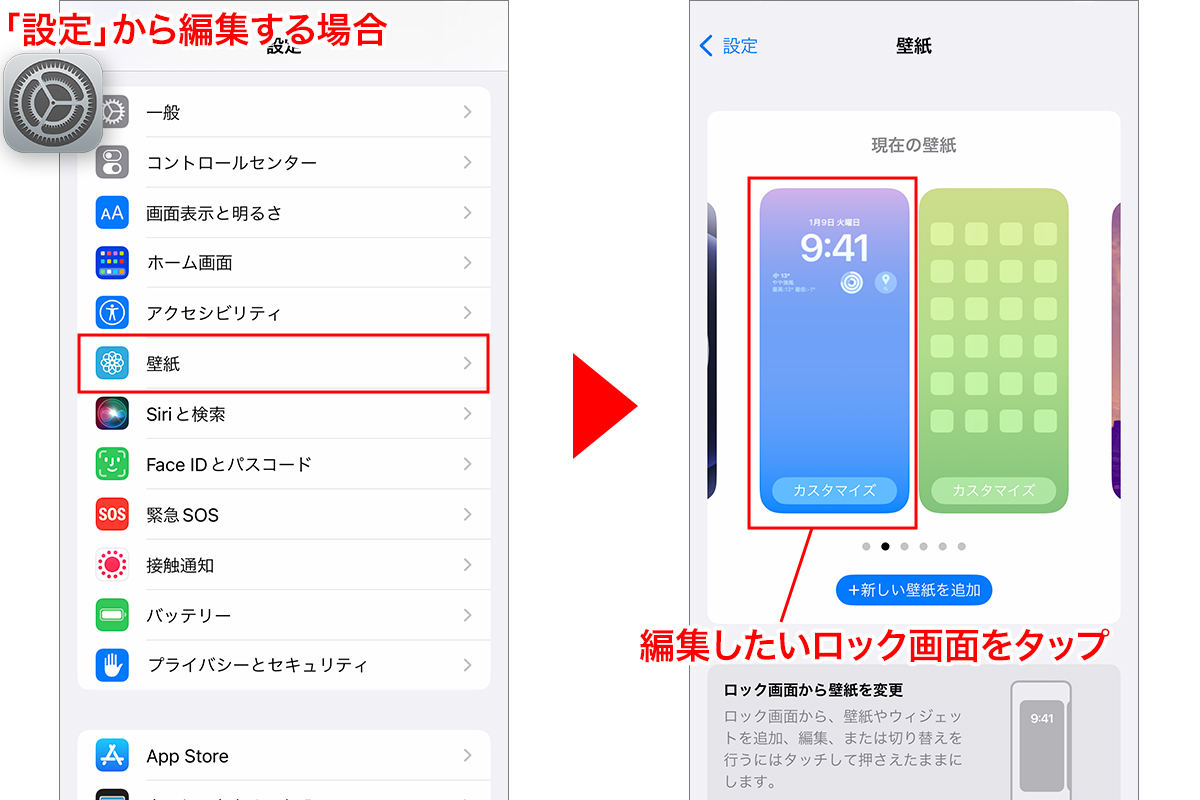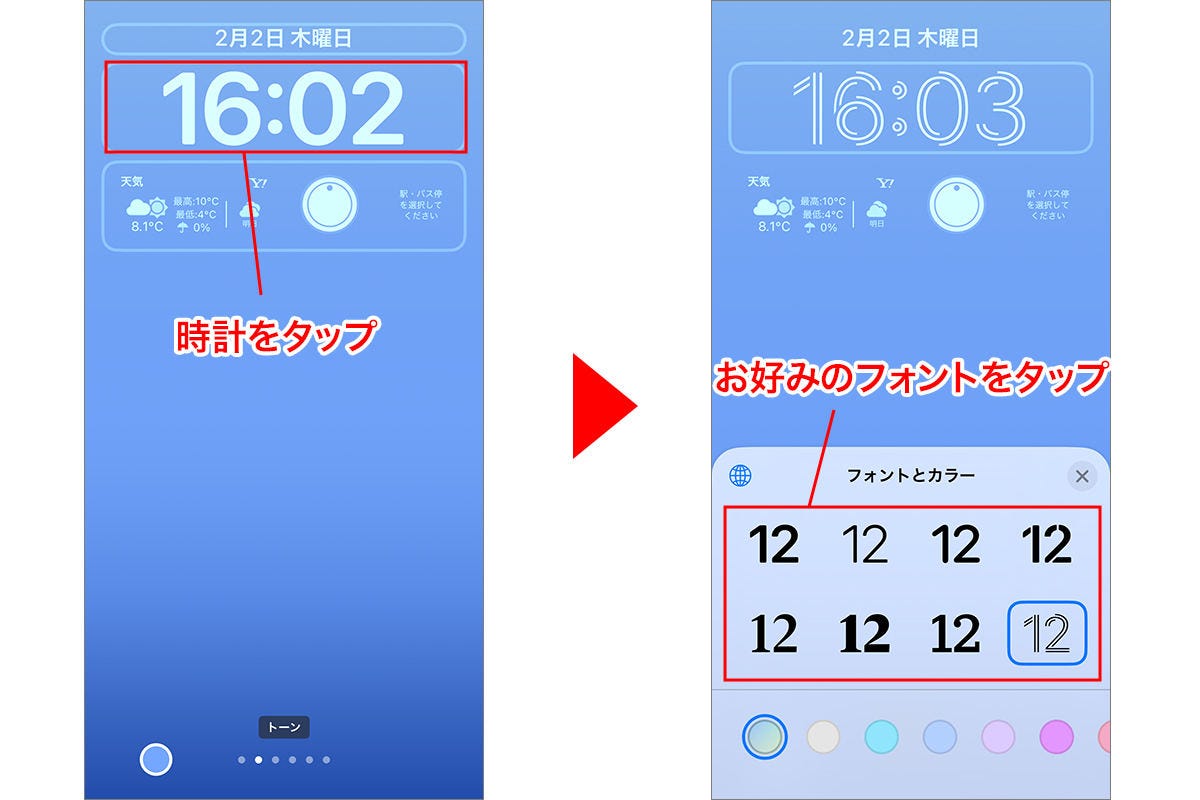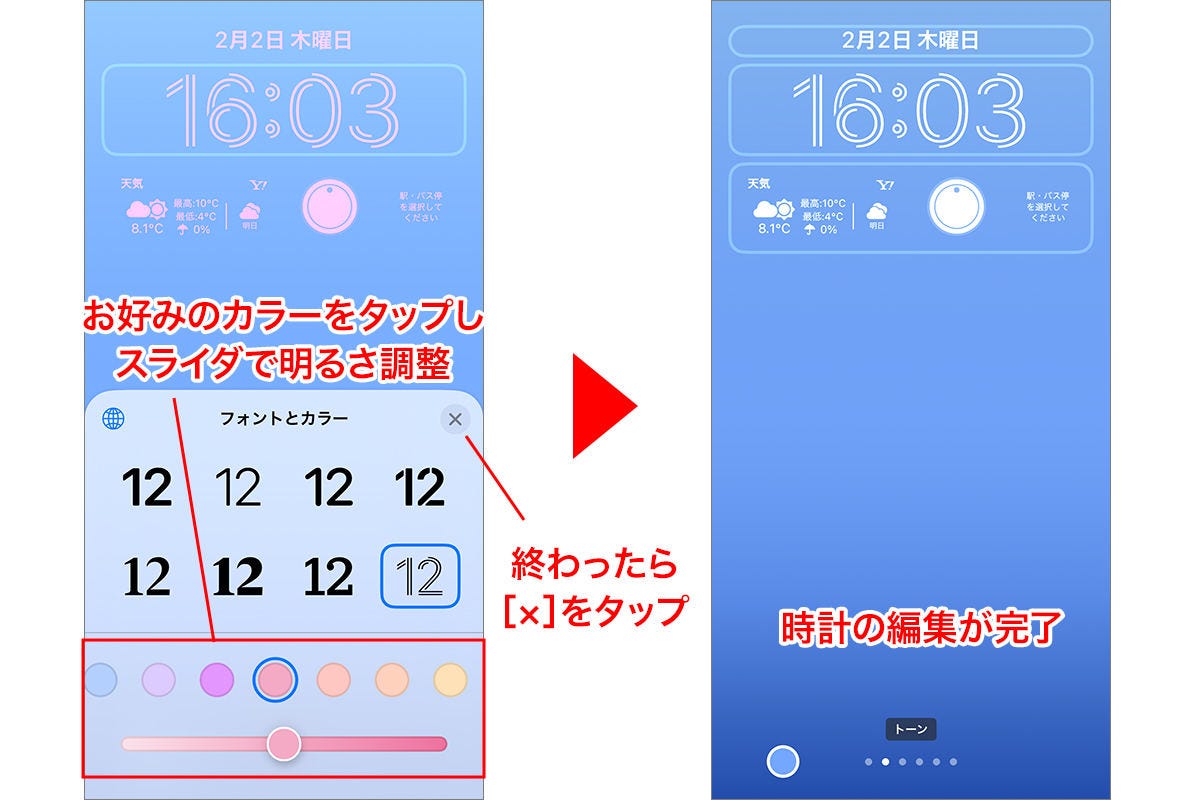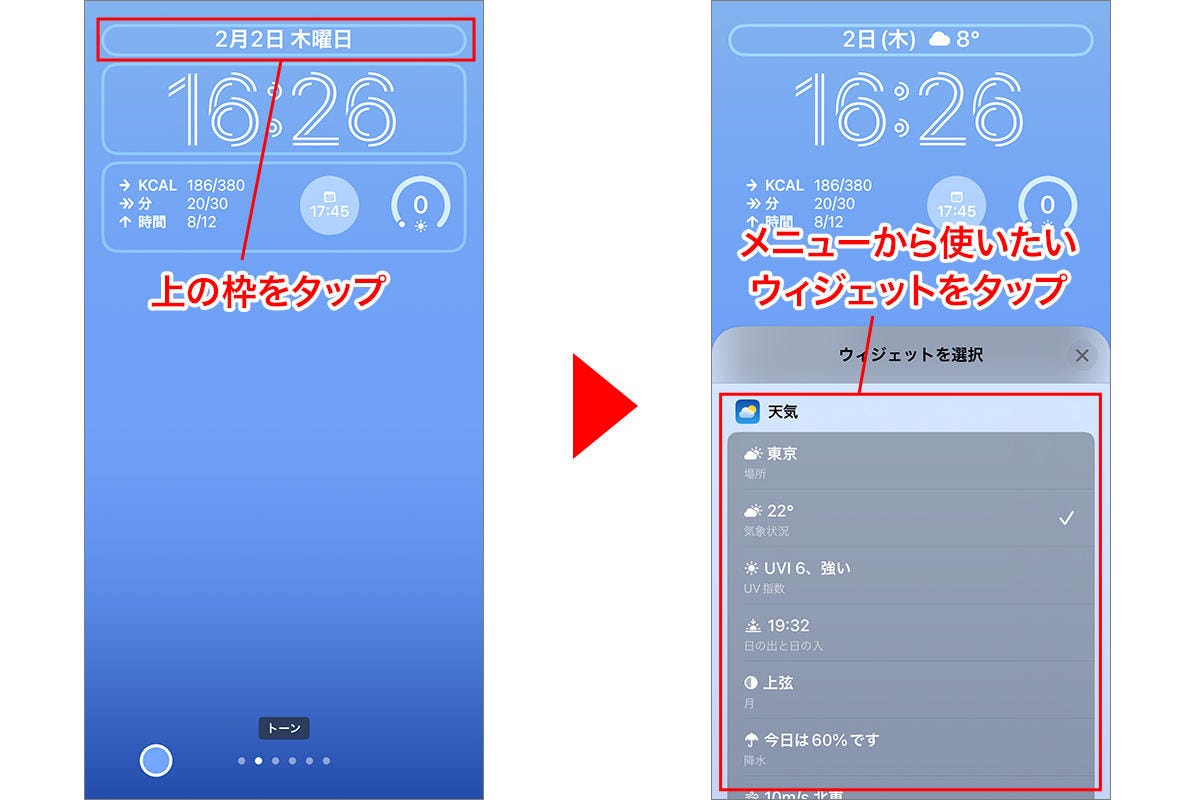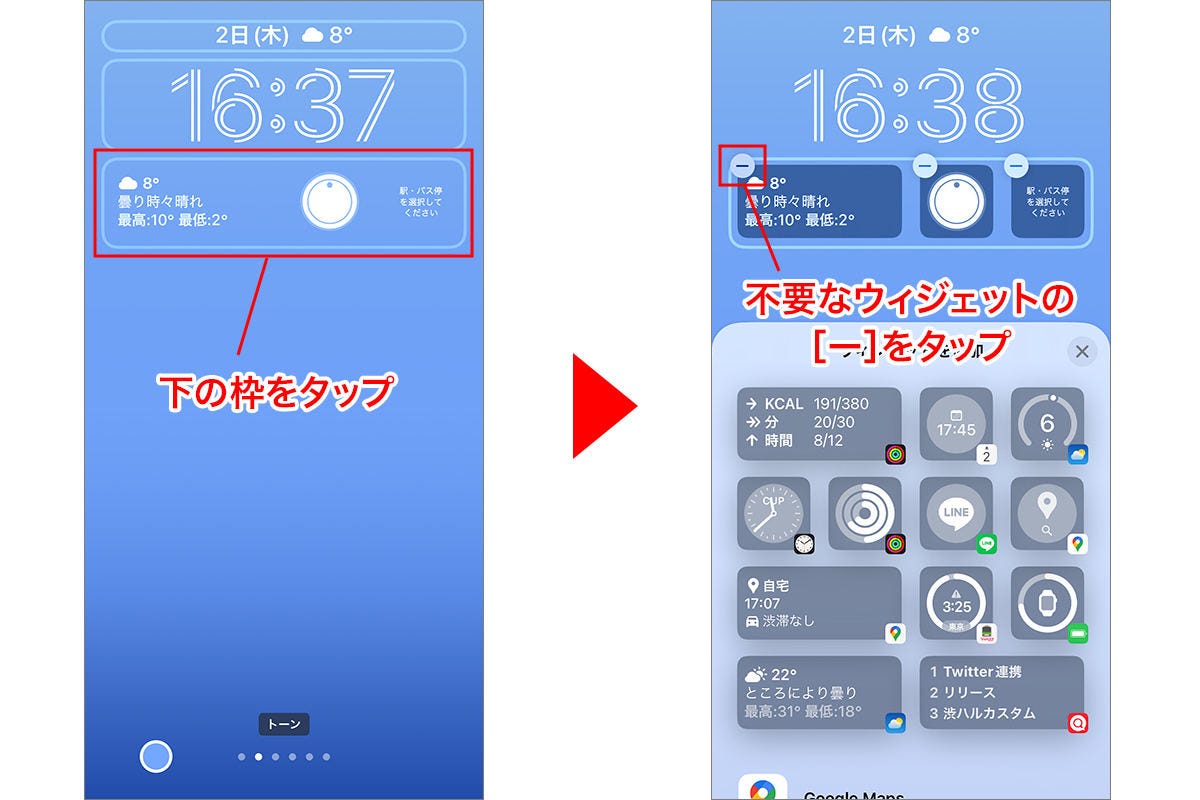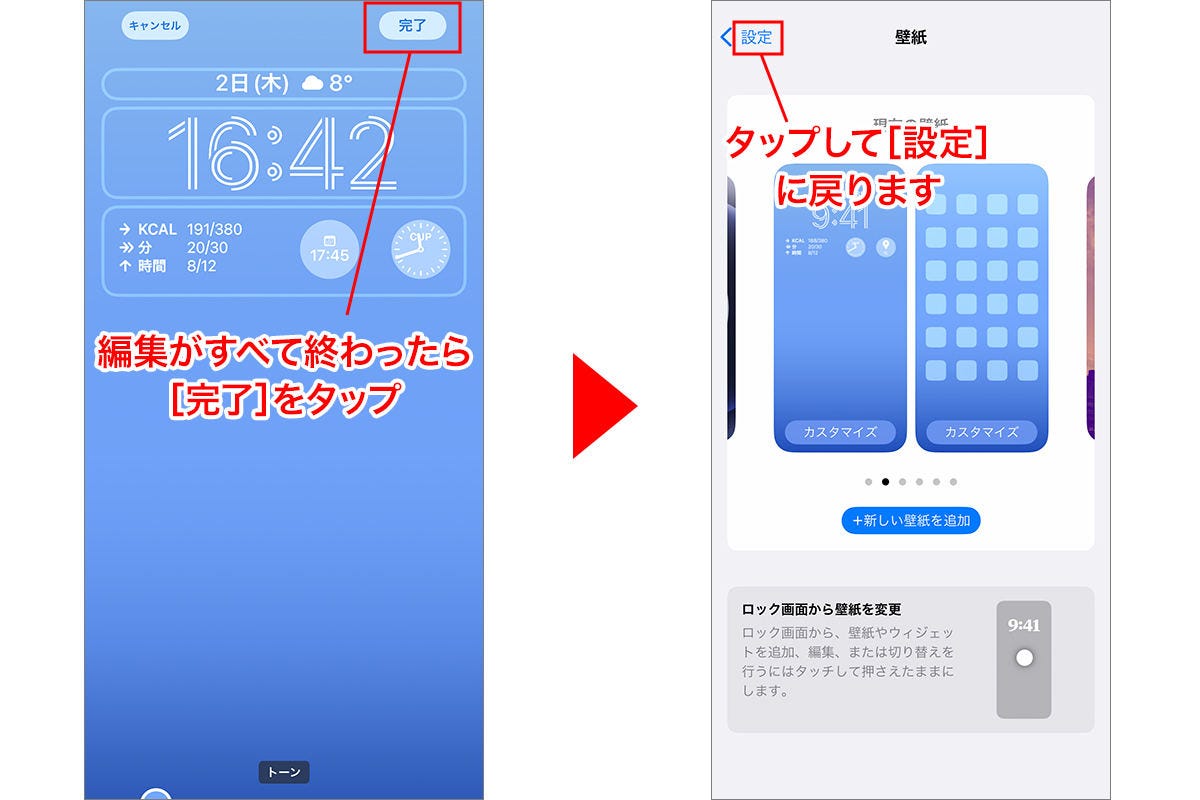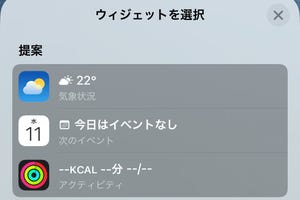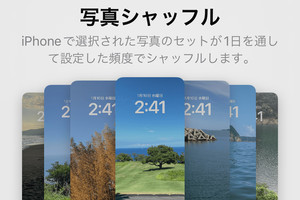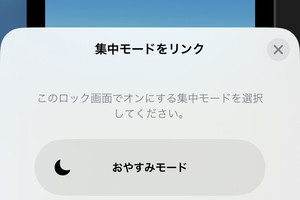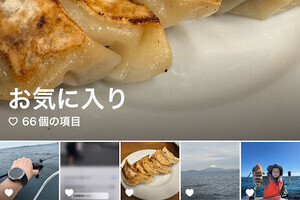iPhoneのロック画面に表示されている時計のフォントや、時計の下にあるウィジェットは、お好みや用途に合わせて編集することができます。より見やすい色・書体にしたり、写真に合わせたスタイルにカスタマイズしてみましょう。
ロック画面を編集する方法
ロック画面を編集するには、「設定」→「壁紙」を開き、編集したいロック画面をタップします。
または、ロック画面を長押しすることでも上記の画面が開きます。
時計のフォント/カラーを変更する方法
時計のフォントとカラーを変更するには、時計をタップして表示されたメニューから選択します。
ウィジェットを編集する方法
時計の上下にあるウィジェット(情報窓)は、用途に合わせてお好みのアプリの情報に差し替えることができます。ただし、使えるのはウィジェット対応のアプリに限ります。
-
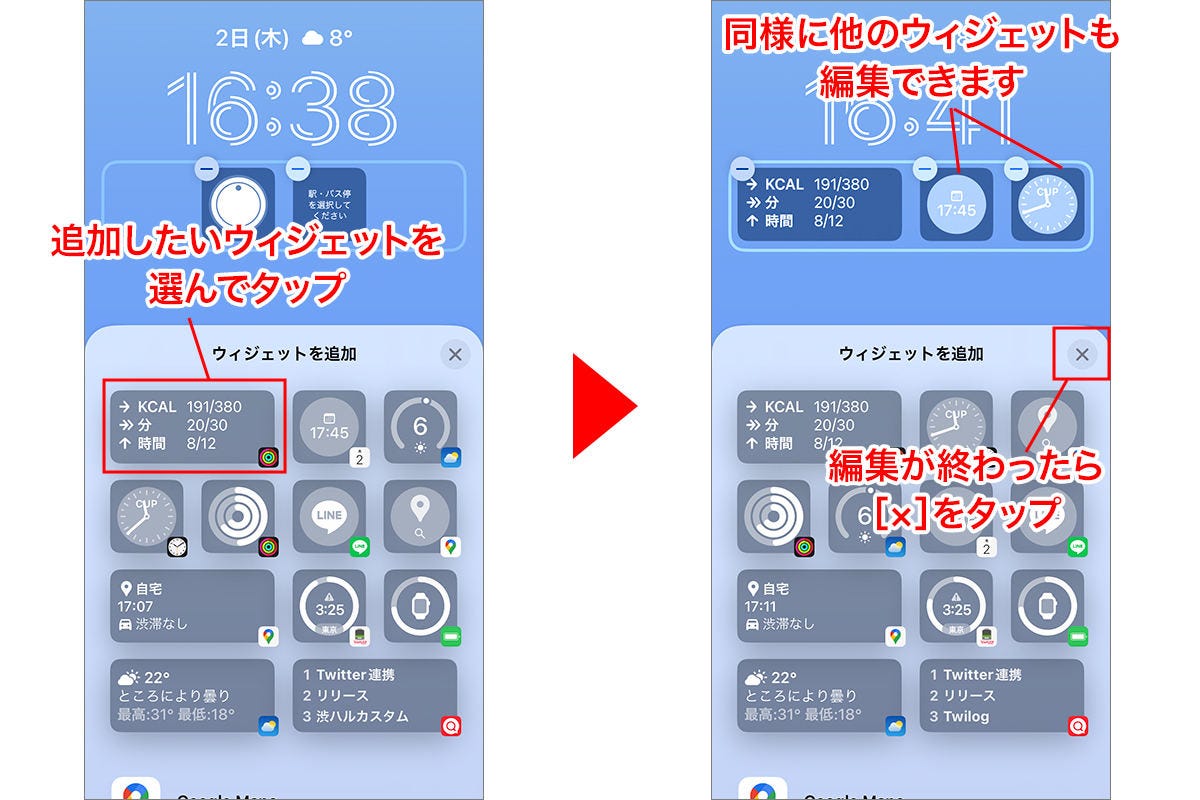
次に、追加したいウィジェットを下のメニューから選んでタップします。他のウィジェットも同様に編集し、終わったら[×]でメニューを閉じます。ロック画面にウィジェットが不要な場合は、削除するだけでもOKです
これで、ロック画面の時計とウィジェットのカスタマイズが完了しました。